Windows 10 n poistaminen käytöstä
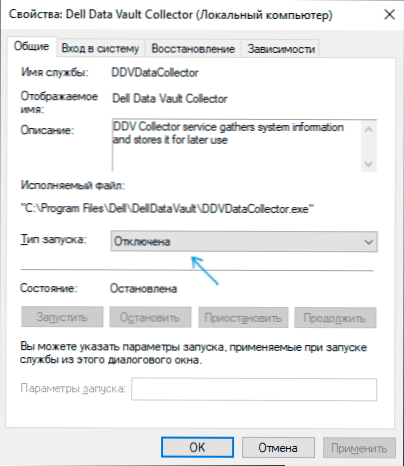
- 3454
- 1066
- Dr. Darrel Jacobson
Palvelun katkaiseminen Windows 10: ssä ei yleensä ole vaikein tehtävä, ja se voidaan suorittaa palvelunhallintarajapinnan avulla.MSC. Joillekin palveluille ”Käynnistystyypin” kentän muutos ei kuitenkaan ole aktiivisesti, nämä palvelut voidaan kuitenkin poistaa käytöstä.
Tässä ohjeessa kaksi tapaa poistaa Windows 10 - yksinkertainen ”standardi” ja ylimääräinen, rekisteröintieditorin avulla, jos ensimmäinen menetelmä ei toimi.
Tärkeä muistiinpano: Niiden palvelujen katkaiseminen, joissa käynnistystyyppi ei muutu. Suosittelen järjestelmän palautuspisteen tai Windows 10 -rekisterin varmuuskopion luomista ennen irrottamista.
Palvelun yksinkertainen sammutus palveluissa.MSC
Ensimmäinen menetelmä käsittää palvelun yksinkertaisen sammutuksen (käynnistystyyppi "vammaiseksi") Windows 10 -palvelun hallinta -apuohjelmassa.
Menettely on seuraava:
- Paina näppäimistön Win+R -näppäimiä, kirjoita Palvelut.MSC Ja napsauta Enter.
- Valitse Windows 10 -palveluluettelosta, joka on kytketty pois päältä ja napsauta kahdesti.
- Aukeavassa ikkunassa voit pysäyttää palvelun (mutta ei välttämättä) ja valita sitten "Käynnistä" Point "" Pisotettu "ja paina" OK ".
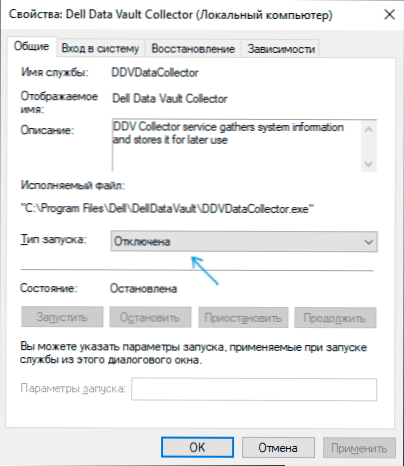
- Sulje palvelujen luettelo ja käynnistä tietokone uudelleen.
Valmis tietokoneen uudelleenkäynnistyksen jälkeen palvelu irrotetaan. Otetaan kuitenkin huomioon, että palvelujen sammutus voi johtaa tiettyjen virheiden syntymiseen järjestelmän, sen hyödyllisyyden ja toimintojen sekä muiden palvelujen riippuvaisten palvelujen ja muiden palvelujen syntymiseen.
Toinen versio samasta menetelmästä on palvelun sammutus käyttämällä komentoriviä, joka toimii järjestelmänvalvojan puolesta. Joukkue näyttää:
SC -konfigurointi "Palvelu" Käynnistä = Poistettu käytöstä
Palvelun nimeä voidaan tarkastella palvelun ominaisuuksissa (yläpuolella olevan kolmannen vaiheen ikkunassa), ja aukko "start =" on vaadittu.
Toinen vastaava joukkue:
WMIC -palvelu missä nimi = "Palvelun nimi" Soita ChangeStartMode poistettu käytöstä
Tässä esimerkissä joukkue sammuttaa palvelun vain määritellyllä nimellä. Voit kuitenkin tehdä apullaan enemmän hienostuneempia asioita, esimerkiksi seuraavassa versiossa kaikki palvelut poistetaan käytöstä, jonka nimi alkaa "Dell":
WMIC -palvelu, jossa "kuvateksti, kuten 'Dell%' ja StartMode'Disabled 'Call ChangStartMode käytöstä poistettu käytöstä
Palvelun irrottaminen rekisteröintieditorin avulla tapauksessa, kun "käynnistys" -kenttä ei ole aktiivisesti
Tilanteessa, jossa palvelu sammutetaan tavallisilla menetelmillä, ja "Käynnistystyyppi" -kenttä ei ole aktiivisesti, voit käyttää rekisterieditoria Windows 10: n poistamiseen käytöstä:
- Palveluissa.MSC Avaa palvelun ominaisuudet ja katso hänen nimeään.
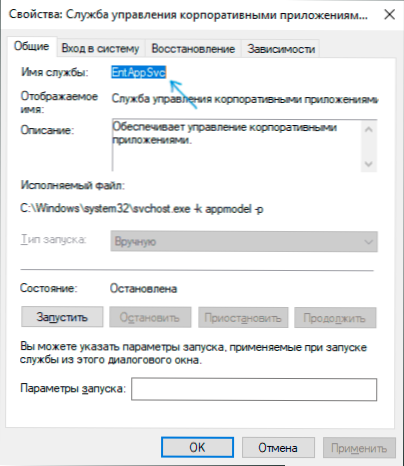
- Paina Win+R -näppäimet, kirjoita Refedit Ja napsauta Enter.
- Siirry osastoon avattuun rekistereditoriin
Hkey_local_machine \ system \ currentControlset \ Services \
- Tämän osan sisällä etsi alajakso sen palvelun nimellä, joka on irrotettava ja valitse se. Oikealla puolella kiinnitä huomiota parametriin nimellä alkaa.
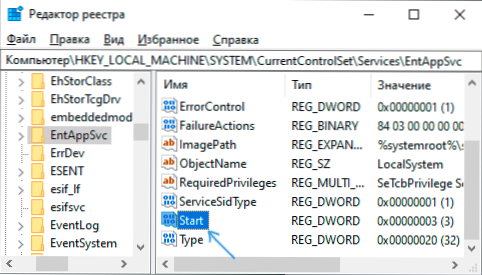
- Napsauta parametrin nimeä ja aseta arvo sen 4.
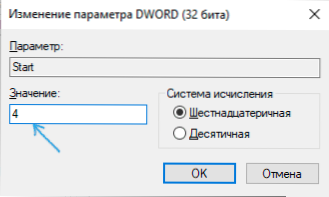
- Sulje rekisterieditori ja käynnistä tietokone uudelleen, palvelu poistetaan käytöstä.
Tällä parametrilla voi olla myös arvot 2 (käynnistystyyppi "automaattisesti") tai 3 ("manuaalisesti").
Jos mitään palveluita ei käytetä, ja oletat, että niitä ei vaadita tulevaisuudessa, ne voidaan poistaa, lisätietoja: Kuinka poistaa Windows 10.
- « Yksinkertainen ilmainen palomuuri Windows 10 lle, 8.1 ja Windows 7
- Kuinka salata levy bitlockerilla Windows 10 ssä »

